喷绘软件支持哪些电脑操作系统?电脑操作系统对喷绘软件的影响是什么?在数字喷绘行业中,选择一款合适的喷绘软件对于提高工作效率和喷绘质量至关重要。但在...
2025-05-27 5 电脑
随着科技的发展和移动办公的需求日益增加,远程控制电脑成为许多办公人士的刚需。特别是当您身处外地或家中,而需要访问办公室电脑上的文件或软件时,平板远程开启电脑办公就显得尤为重要。本文将为您详细指导如何设置平板远程开启电脑,以及在设置过程中需要留意的事项。
想要在平板上远程开启电脑办公,首先需要配置远程桌面软件,并做好安全设置。接下来,我们将从安装远程桌面软件、配置电脑以允许远程连接、确保网络连接顺畅以及注意安全性和隐私保护等多个维度,全面介绍平板远程开启电脑办公的设置流程及注意事项。

1.选择合适的远程桌面软件
您需要为您的平板和电脑选择一款合适的远程桌面软件。市场上的软件选择众多,如微软的远程桌面连接(RemoteDesktopConnection)、TeamViewer、AnyDesk等。选择时要考虑软件的兼容性、稳定性及安全性。推荐选择市场上评价较高且更新频繁的软件,以保证在不同系统间能实现稳定连接。
2.下载并安装远程桌面软件
在平板和电脑上下载您选择的远程桌面软件,并按照软件提供的安装向导完成安装过程。请确保遵循软件的安装要求,如安装必要的驱动程序或更新系统组件。

1.启用电脑的远程桌面功能
在您需要远程控制的电脑上,点击“开始”菜单,选择“设置”->“系统”->“远程桌面”,然后开启“允许远程连接到此电脑”的选项。这样,您的电脑就可以接受远程连接了。
2.设置电脑的电源管理
为了确保电脑在平板远程连接时处于开启状态,您可能需要修改电源管理设置。在电脑上进入“控制面板”->“硬件和声音”->“电源选项”,点击“选择电源按钮的功能”,并取消勾选“启用快速启动(推荐)”选项。

1.网络质量检测
远程控制电脑时,网络连接质量至关重要。建议在平板和电脑上进行网络速度测试,并确保网络带宽满足远程操作的需求。
2.使用内网连接或VPN
如果电脑位于公司内网中,确保平板可以通过内网连接或通过VPN访问公司网络。这样可以提高远程连接的稳定性和速度。
1.设置复杂密码
为您的远程桌面软件设置一个复杂的密码,并定期更换,以防止未经授权的访问。
2.启用二步验证
如果远程桌面软件支持二步验证,强烈建议启用此功能。这样即使密码被破解,也能有效保护您的数据安全。
3.使用防火墙和杀毒软件
确保电脑上的防火墙和杀毒软件处于开启状态,并定期更新,以防止潜在的安全威胁。
1.启动远程桌面软件
在您的平板上打开已安装的远程桌面软件,输入电脑的IP地址或计算机名,并点击连接。
2.输入登录凭证
在出现的登录界面中输入您的电脑用户名和密码,点击“连接”完成远程控制操作。
问题1:无法连接到远程电脑。
解决方法:检查电脑和平板的网络设置,确保没有网络防火墙阻止连接。同时,检查远程桌面功能是否已启用。
问题2:远程操作时出现卡顿。
解决方法:优化网络连接,尝试使用有线连接或在网速较快的网络环境下操作。如果问题依旧,可能是电脑性能不足导致,考虑升级硬件。
问题3:远程连接后无法输入中文。
解决方法:检查远程桌面软件设置中的键盘语言是否正确。在远程桌面中,通常需要在输入法图标上右键选择“设置”来调整。
平板远程开启电脑办公需要一系列的设置,包括安装远程桌面软件、配置电脑和网络,以及注意安全隐私保护。通过本文的指导,您应该能够顺利地设置并使用平板远程控制电脑,实现高效办公。在实际操作中,遇到问题不要慌张,按照提供的解决方案逐一排查,相信您很快就能熟练掌握这一技能。
标签: 电脑
版权声明:本文内容由互联网用户自发贡献,该文观点仅代表作者本人。本站仅提供信息存储空间服务,不拥有所有权,不承担相关法律责任。如发现本站有涉嫌抄袭侵权/违法违规的内容, 请发送邮件至 3561739510@qq.com 举报,一经查实,本站将立刻删除。
相关文章

喷绘软件支持哪些电脑操作系统?电脑操作系统对喷绘软件的影响是什么?在数字喷绘行业中,选择一款合适的喷绘软件对于提高工作效率和喷绘质量至关重要。但在...
2025-05-27 5 电脑
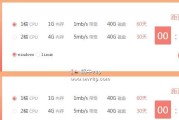
随着信息技术的飞速发展,云存储已经成为了人们存储数据的重要选择之一。无论是为了备份重要文件,还是作为企业的存储解决方案,购买云空间内存都显得尤为关键。...
2025-05-27 5 电脑
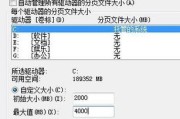
随着数字时代的高速发展,电脑成为了我们日常生活中不可或缺的工具。然而,随着时间推移,即使是最坚固的机器也会逐渐减慢速度,尤其是内存不足会导致电脑运行缓...
2025-05-27 5 电脑
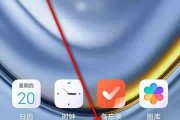
在现代科技日新月异的时代,智能手机与个人电脑之间的互联互通已经成为许多用户日常生活中不可或缺的一部分。荣耀,作为中国领先的智能手机品牌之一,在提供优秀...
2025-05-26 7 电脑

在现代家居和办公环境中,电脑桌作为重要的组成部分,其摆放方式不仅关系到使用者的舒适度,还影响到工作效率。尤其是随着多屏幕工作的普及,一米电脑桌的横竖屏...
2025-05-26 8 电脑

在现代生活中,电脑已经成为了我们日常生活中不可或缺的一部分,无论是工作、学习还是娱乐,电脑都扮演着极其重要的角色。在卧室摆放电脑桌,既可以满足用户在卧...
2025-05-25 9 电脑